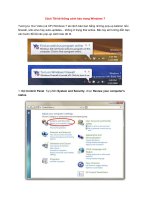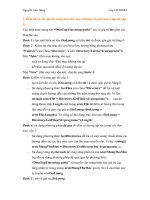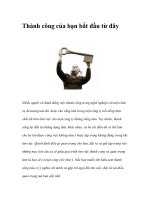Tài liệu Xem tất cả các phím tắt ở đây doc
Bạn đang xem bản rút gọn của tài liệu. Xem và tải ngay bản đầy đủ của tài liệu tại đây (172.8 KB, 16 trang )
Xem tất cả các phím tắt ở đây.
/>Giải Pháp Excel > Kiến thức Excel > Excel và những vấn đề chung
Excel Shortcut Key
#1
14-06-06, 12:14 PM
Lucky_luke
10th Excel Member
Tham gia ngày: 06 2006
Nơi Cư Ngụ: Wild West
Bài gởi: 133
Thanks: 2
Thanked 18 Times in 15 Posts
Excel Shortcut Key
A.Phím nóng cho vi c g i tr lý v n phòng (the Office Assistant) và phn giúp
trong Window
I. Phím nóng cho vic gi tr lý vn phòng
1. Xut hin và s d ng tr lý v n phòng
F1 hoc ALT + H sau dó nhn O:
Xut hin tr lý vn phòng hoc xut hin ca s giúp .
2. Trong khi có s có mt c a tr lý vn phòng
ALT+s
Chn mt ch cn giúp t danh sách mà tên tr lý trình ra. Ví d ALT+1 chn topic th
nht, ALT+2 chn topic th 2 và vân vân.
ALT+Phím mi tên xung
Hin ra các ch cn giúp thêm trong danh sách (chn “See more…”)
ALT+Phím mi tên Lên
Hin ra các ch giúp tr c ó trong danh sách (chn “See previous ”)
ESC
óng li li nói ca tên tr lý
3. Trong m t s hp “th c hi n tng b c” ho c các hp thoi khác
TAB
Di chuyn con tr v trí nút giúp trong hp “thc hin tng b c”
SPACEBAR, nhn khi nút giúp c chn (con tr ang ây)
Làm cho hin ra tên tr lý hoc là hp thoi. n i tên tr lý thì nhn SPACEBAR mt ln na.
Chú ý rng tt c các hp “thc hin tng b c” hoc hp thoi có phn giúp bi các tên tr
lý.
II. Hi n th và s d ng phn help c a window :
s dng phn giúp ca window thì Chc nng hin tên tr lý phi c tt. tt chc nng
hin tên tr lý thì nhn F1 hin ra tên tr lý sau ó nhn ALT + O bt hp thoi tu chn tr
lý (Assitant Option), chn th “Options” trong hp thoi cà nhn ALT + U b check box “Use
the Office Assitant” hay ALT + 1 vi check box “respond to F1 key”, sau ó nhn “Enter”. Nhn
F1 hin th ca s giúp .
F1
Hin ra ca s giúp (Nu chc nng hin tên tr lý vn còn ch thc hin thì F1 s làm
cho hin tên tr lý vn phòng)
Trong phn giúp c a window
F6
Bt tt gia ch giúp (“Help topic”) và các mc ni dung (Contents), H p tr l i th c
hi n tng b c (Answer Wizard), Ch mc (Index)
TAB
Chn dòng ch n hoc n g siêu liên kt (hyperlink) tip theo, hoc Show all hoc Hide all
trên nh ca ch c giúp
SHIFT+TAB
Chn dòng ch n hoc n g siêu liên kt (hyperlinkk) hoc nút Browser View trên nh ca
tiêu web ca MO
ENTER
Thc hin các ng tác chn Show All, Hide All, hidden text, hoc n g siêu liên kt
1
ALT+O
Cho hiên ra trình n Options (tu chn) bt lên bt k thanh công c giúp nào (thanh công
c là mt thanh vi các nút lnh bên và tu chn bên trên, mà bn s dng thc hin các lnh.
hin ra thanh công c bn có th s dng hp thoi Customize (nhn phi chut trên thanh
công c hoc vào trình n View (xem) và nhn vào Customize). thy c nhiu nút lnh
hn nhn chn Toolbar Options (Tu chn v thanh công c) cui thanh công c).
ALT+O, sau ó nhn T
Cho n hoc hin khung vi các th lnh Contents (Các ni dung), Answer Wizard (hp thoi tr
li tng b c), và Hide (n)
ALT+O, Sau ó nhn B
Hin ra các ch ã xem tr c ó
ALT+O, Sau ó nhn F
Hin ra các ch tip theo trong chui các ch ã xem tr c ó
ALT+O, Sau ó nhn H
Tr li trang ch theo danh ngha
ALT+O, Sau ó nhn S
Dng ca s giúp khi vic m mt ch giúp (i u này hu ích khi bn mun dng mt
trang web khi ang download)
ALT+O, Sau ó nhn I
M hp thoi tu chn Internet cho trình duyt internet ca Mircosoft, ni mà bn có th thay i
tu chn ng dn.
ALT+O, Sau ó nhn R
M li mt ch ang m ( i u này hu ích khi bn liên kt n mt trang web)
ALT+O, Sau ó nhn P
In ra tt c các ch trong mt b h ng dn hoc chn ch mt ch
ALT+F4
óng ca s giúp
III. S dng ô c a “Contents”, “Index”, “Answer Wizard”
Nhn F6 thay i gia các ô ca giúp Contents, Answer Wizard, Index
CTRL+TAB
Chuyn ti th tip theo
ALT+C
Chuyn ti th Contents
ALT+A
Chuyn n th Answer Wizard
ALT+I
Chuyn n th Index
ENTER
M mt mc giúp
DOWN ARROW (nút mi tên xung)
Chn mc giúp tip theo
UP ARROW (nút mi tên lên)
Chn mc giúp tr c ó
SHIFT+F10
Hin ra trình n tt (trình n tt – short cut menu – là mt trình n ngn vi các lnh ph bin
trong mc hin hành)
IV. S dng ô ch giúp
Nhn F6 thay i gia các ô ca Contents, Answer Wizard, Index
ALT+RIGHT ARROW (mi tên phi)
Chuyn qua ch giúp tip theo
ALT+Phím mi tên Trái
Chuyn ti ch giúp tr c ó
TAB
Chn nhng dòng n hay siêu liên kt hoc Show all hoc Hide All u ch
SHIFT+TAB
Chn nhng dòng n hay siêu liên kt hoc nút Browser View trên u ca mt trang web ca
MS Office
ENTER
Thc hin hành ng chn Show All , Hide All , dòng n hay siêu liên kt.
Phím mi tên Lên or Phím mi tên xung
Cun ch giúp v phía u hoc phía cui
PAGE UP or PAGE DOWN
Cun v phía u hay cui ca ch giúp mt khon ln
HOME or END
i v u hoc cui ca ch giúp
2
CTRL+P
In ch giúp hin hành
CTRL+A
Chn toàn b ch giúp
CTRL+C
Chép nhng la chn vào “Clipboard” sn sàng dán mt ni khác.
SHIFT+F10
Hin ra trình n tt
B. Phím tắt cho giao diện office
I. Hi n th và s d ng Windows
ALT+TAB
Thay i n ch ng trình k tipSwitch to the next program.
ALT+SHIFT+TAB
Chn ch ng trình tr c.
CTRL+ESC
Hin th ca s trình n Bt u .
CTRL+W or CTRL+F4
óng ca s bng tính excel hin hành.
CTRL+F5
Khôi phc kích th c bng tính hin hành
F6
Chuyn n ô ca tip theo trong bng tính trong tr ng hp bng tính b chia (Slip- Trình n
Window slip)
SHIFT+F6
Chuyn n ô ca tr c ó trong mt bng tính trong tr ng hp bng tính b chia
CTRL+F6
Khi có nhiu hn mt ca s bng tính c m, chuyn n ca s bng tính tip theo
CTRL+SHIFT+F6
Chuyn v ca s bng tính tr c ó
CTRL+F7
Khi mt ca s bng tính không c m kích cc i, thc hin vic di chuyn, s dng phím
mi tên di chuyn ca s khi hoàn tt nhn ESC
CTRL+F8
Khi mt ca s bng tính không c m kích cc i, thc hin lnh thay i kích th c ca s.
S dng phím mi tên thay i kích th c ca s khi hoàn tt nhn ESC
CTRL+F9
Thu cc nh mt ca s bng tính thành mt biu t ng
CTRL+F10
Phóng cc ln hoc phc hi kích th c ca s bng tính c chn.
PRTSCR
Chép hình nh ca màn hình vào Clipboard.
ALT+PRINT SCREEN
Chép hình nh ca ca s c chn vào Clipboard.
II. Dn n và s dng th thông minh (Office XP tr v sau)
ALT+SHIFT+F10
Hin ra trình n hoc tin nhn thông minh. Nu có nhiu hn mt th thông minh thì chuyn n
th thông minh k tip.
Phím mi tên xung
Chn mc k tip trong trình n ca th thông minh
Phím mi tên Lên
Chn mc trên trong trình n ca th thông minh
ENTER
Thc hin lnh trong mc chn trong th thông minh
ESC
óng trình n hoc tinh nhn ca th thông minh
Mo: Bn có th yêu cu vic gây chú ý khi bng âm thanh khi mt th thông minh xut hin. Tt
nhiên có th nghe c âm thanh này bn phi có Card âm thanh và bn cng cn phi cài t
âm thanh ca MS Office cho máy tính ca bn.
III. Dn n và s dng các trình n (menus) và thanh công c (toolbars)
F10 or ALT
Chn thanh trình n hoc óng trình n c m và trình n con cùng mt lúc Thanh trình n
là thanh ngang bên d i thanh tiêu cha tên các trình n
3
TAB or SHIFT+TAB
Khi thanh công c c chn, chn nút lnh k tip hoc tr c ó trên thanh công c.
CTRL+TAB or CTRL+SHIFT+TAB
Khi thanh công c c chn, chn thanh công c k tip hoc tr c ó
ENTER
M m trình n c chn hoc thc hin lnh cho nút c chn
SHIFT+F10
Hin ra mt trình n tt
ALT+SPACEBAR
Hin ra trình n i u khin (Control menu) cho ca s Excel.
Phím mi tên xung or Phím mi tên Lên
Khi trình n hoc trình n con u c m, chn lnh tip theo hoc lnh tr c ó.
Phím mi tên Trái or Phím mi tên Phi
Chn trình n bên trái hoc bên phi. Khi mt trình n con c m thì thay i gia trình n
chính và trình n con.
HOME or END
Chn lnh u tiên hoc cuôi cùng trong trình n hoc trình n con.
ESC
óng mt trình n c m. Khi mt trình n con c m thì ch óng trình n con.
CTRL+Phím mi tên xung
Hin ra b y các lnh trong lnh n.
CTRL+7
Show or hide the Standard toolbar.
Chú ý: Bn có th ch n b t k l nh n trong thanh trình n ho c thanh công c
ã hi n th bng bàn phím. ch n thanh trình n , nh n ALT. Sau ó ch n
mt thanh công c nhn CTRL + TAB nhanh cho n khi bn chn c thanh
công c mà bn mu n. Nhân ký t g ch d i trong trình n mà ch a lnh bn cn.
Trong trình n xu t hin, nh n gch d i ký t trong l nh mà bn mu n.
__________________
IV. Thay i kích th c và di chuy n các thanh công c , bng công vi c
1. Nhn ALT chn thanh trình n.
2. Nhn CTRL + TAB vài ln cho n khi chn c thanh công c có nút bm mà bn mun chn
3. Làm theo nhng i u sau ây
1. Thay i kích th c thanh công c
1. Trogn thanh công c, nhn CTRL + SPACE hin th trình n “tùy chn v thanh công c.
2. Chn lnh “Size”, và nhn Enter
3. S dng phím mi tên thay i kích th c thanh công c
2. Di chuyn thanh công c
1. Trong thanh công c, nhn CTRL + SPACE hin ra trình n Tùy chn v thanh công c
2. Chn lnh “Move” và nhn Enter
3. S dng các phím mi tên nh v thanh công c. Nhn CTRL + phím mi tên di chuyn
theo tng i m nh mi ln. tác thanh công c ra khi ch ca nó, nhn phím mi tên mt cách
liên tc. c nh thanh công c theo chiu dc bên trái hoc bên phi, nhn phím mi tên trái
và phím mi tên phi theo th t khi thanh công c là tt c cách n bên phi hoc bên phi.
3. Thay i kích th c ô ca công vic
1. Trong ô ca công vic, nhn CTRL + SPACE hin ra trình n hoc các lnh cng thêm.
2. S dng phím mi tên xung chn lnh “Size”, và nhn Enter
3. S dng các phím mi tên thay i kích th c ô ca công vic. S dng CTRL + các phím
mi tên di thay i tng i m nh.
4. Di chuyn ô ca công vic
1. Trong ô ca công vic, nhn CTRL + SPACE hin ra trình n ca các lnh thêm.
2. S dng phím mi tên xung chn lnh “Move”, sau nhn “Enter”
3. S dng các phím mi tên di chuyn ô ca công vic. S dng CTRL+ phím mi tên di
chuyn tng i m nh
4. Sau khi hoàn tt di chuyn và thay i kich th c. nhn ESC
V. S d ng hp tho i:
TAB
Di chuyn n tùy chn hoc nhóm tùy chn.
SHIFT+TAB
Di chuyn n tùy chn hoc nhóm tùy chn tr c
CTRL+TAB or CTRL+PAGE DOWN
Chuyn n th tip theo trong hp thoi.
CTRL+SHIFT+TAB or CTRL+PAGE UP
Chuyn n th tr c trong hp thoi.
Các phím mi tên
Di chuyn gia các tùy chn trong mt danh sách s xung hoc gia các tùy chn trong mt nhóm
4
các tùy chn.
SPACEBAR
Thc hin hành ng cho nút chn hoc chn hoc b chn i vi các howoopkj kim.
Ký t u tiên ca mt tùy chn trong mt danh sách s xung
M danh sách nu nó óng và di chuyn n tùy chn ó trong danh sách.
ALT+ ký t c gch chân trong mt tùy chn
Chn mt tùy chn, hoc chn hoc b chn i vi mt hp kim.
ALT+Phím mi tên xung
M mt danh sách s xung c chn.
ENTER
Thc hin hành ng cho nút lnh mc nh trong mt tùy chn trong hp thoi (Nút có dòng ch in
m, th ng là mt nút OK)
ESC
Hy lnh và óng hp thoi.
VI. S dng các hp so n tho trong các hp thoi
Mt hp son tho là mt khon trng ni mà bn có th g vào hoc dán mt mu tin, nh tên hoc
n g dn n mt th mc.
HOME
Di chuyn v u mu tin.
END
Di chuyn v cui mu tin.
Phím mi tên Trái or Phím mi tên Phi
Di chuyn mt ký t v phía trái hoc v phía phi.
CTRL+Phím mi tên Trái
Di chuyn con tr mt t v bên trái.
CTRL+Phím mi tên Phi
Di chuyn mt t v phía phi.
SHIFT+Phím mi tên Trái
Chn hoc b chn mt ký t v phía bên trái.
SHIFT+Phím mi tên Phi
CChn hoc b chn mt ký t v phía phi.
CTRL+SHIFT+Phím mi tên Trái
Chn hoc b chn mt t v phía trái.
CTRL+SHIFT+Phím mi tên Phi
Chn hoc b chn mt t v phía phi.
SHIFT+HOME
Chn t v trí con tr tr v u mu tin.
SHIFT+END
Chn t v trí con tr tr v cui mu tin.
VII. S d ng các hp tho i “Open”, “Save as” và “insert picture”
Các hp thoi “Open”, “Save as” và “insert picture” hầu hết được thiết kế theo dạng chuẩn đối
với các phim tắt
ALT+1
Xem th mc k tr c
ALT+2
Nút lnh “Up One Level” : m th mc trên mt bt so vi th mc ang xem (th mc cha)
ALT+3
Nút lnh Search the Web: óng hp thoi và m ra trang tim kim trên mng
ALT+4
Nút lnh Delete : Xoá th mc hoc tp tin c chn
ALT+5
Nút lnh Create New Folder: to mt th mc mi
ALT+6
Nút lnh Views : chuyn i giac các kiu xem th mc
ALT+7 or ALT+L
Nút lnh Tools : bt trình n các công c (Tools)
SHIFT+F10
Hin ra trình n tt cho các mc c chn nh là th mc hoc tp tin
TAB
Di chuyn gia các con tr hoc vùng d liu trong hp thoi
F4 or ALT+I
M danh sách Look in
F5
M li danh sách tp tin (refresh)
C. Phím tắt cho các sổ và các bảng tính (workbooks and worksheets)
5
I.Xem và in
CTRL+P or CTRL+SHIFT+F12
Hin ra hp thoi in.
ALT + F V: Nhn ALT + F ri sau ó nhn V
Xem tr c khi in
Các phím mi tên
Di chuyn vòng vòng mt trang khi xem ln
PAGE UP or PAGE DOWN
Di chuyn 1 trang khi ch thu nh
CTRL + mi tên lên hoc CTRL + phím mi tên trái
Di chuyn v trang u khi ch thu nh
CTRL + mi tên xung hoc CTRL+ phím mi tên phi
Di chuyn v trang cui cùng khi ch thu nh
II.Work with worksheets
SHIFT+F11 or ALT+SHIFT+F1
Chèn mt bng tính (worksheet)
CTRL+PAGE DOWN
Di chuyn n bng tính k tip trong mt s (workbook)
CTRL+PAGE UP
Di chuyn v bng tính tr c trong mt s.
SHIFT+CTRL+PAGE DOWN
Chn bng tính hin ti và bng tính k tip. hu b vic la chn nhiu bn tính cùng lúc, nhn
CTRL + PAGE DOWN hoc chn mt bng tính khác, nhn CTRL + PAGE UP
SHIFT+CTRL+PAGE UP
Chn bng tính hin ti và bng tính k tip
ALT+O H R
Thay i tên bng tính hin ti (Trình n format Sheet Rename)
ALT+E M
Di chuyn hoc chép bng tính hin ti (Trình n Edit Move or Copy Sheet ).
ALT+E L
Xoá bng tính hin ti (trình n Edit Delete Sheet).
__________________
III.Di chuy n và cu n (scroll) bng tính:
Phím mi tên
Di chuyn mt ô lên, xung, trái, phi
CTRL + phím mi tên
Di chuyn vin ca vùng d liu hin ti (vùng d liu: là vùng các ô có cha d liu và c
gii hn bi các ô trng hoc n g k vin)
HOME
Di chuyn con tr v u dòng
CTRL+HOME
Di chuyn v u bng tính
CTRL+END
Di chuyn v ô cui cùng ca bng tính, (ô d i cùng bên phi)
PAGE DOWN
Di chuyn xung mt màn hình hin th
PAGE UP
Di chuyn lên mt màn hình hin th
ALT+PAGE DOWN
Di chuyn mt màn hình v pha phi
ALT+PAGE UP
Di chuyn mt màn hình hin th v phía trái
F6
Chuyn i gia các ô ca n ô ca k tip trong bng tính ã b chia (Split).
SHIFT+F6
Chuyển đổi đến ô cửa trước đó trong bảng tính khi bảng tính đã bị chia
CTRL+BACKSPACE
Cun v ô hin hành.
F5
Hin th hp thoi Go To.
SHIFT+F5
Hin th hp thoi Find (tìm kim)
SHIFT+F4
Lp li hành ng tìm kim cui cùng (ging nh lnh Find Next – tìm tip ).
6
TAB
Di chuyn gia các ô không khoá trong mt bng tính b khoá
IV.Di chuyn trong phm vi c a vùng ch n
ENTER
Di chuyn t nh n áy trong phm vi vùng chn
SHIFT+ENTER
Di chuyn d áy n nh trong phm vi vùng chn
TAB
Di chuyn t trái sang phi trong phm vi vùng chn. Nu các ô trong ct n c chn thì di
chuyn xung.
SHIFT+TAB
Di chuyn t phi sang trái trong phm vi vùng chn. Nu các ô là mt ct thì di chuyn lên.
CTRL+PERIOD
Di chuyn theo chiu kim ng h n góc tip theo ca vùng chn
CTRL+ALT+Phím mi tên Phi
Trong các vùng chn không lin k chuyn i n vùng chn k tip v bên phi.
CTRL+ALT+Phím mi tên Trái
Chuyn ôi n vùng không lin k k tip bên trái
Chú ý: Bn có th thay i h n g di chuy n c a vic nhn ENTER hoc
SHIFT+ENTER bng cách nhn ALT+T sau ó O (Trình n Tools Options ), Nhn CTRL +
TAB cho n khi th Edit c chn và sau ó thay i vic cài t h ng di chuyn ca vic nhn
ENTER.
V.Di chuyn và cu n trong ch End
END xut hin trong thanh tình trng khi ch End c chn
END
Bt, tt ch End
END+phím mi tên
Di chuyn mt block d liu trong phm vi mt ct hay mt dòng
END+HOME
Di chuyn ô cui cùng trong bng tính, trong hàng th ng s dng nht và ô th ng s dng
nht.
END+ENTER
Di chuyn n tn cùng bên phi không trng trong dòng hin ti. Chui phím này không có tác
dng nu bn bt ch chuyn i phím (transition navigation keys – cái này tui cng không hiu
^_^) (Trình n Tools Options th Transition ).
VI.Di chuyn và cu n v i ch “SCROLL LOCK”
Khi bn s dng các phím cun (nh PAGE UP và PAGE DOWN) trong ch không phi
“SCROLL LOCK”, ô chn di chuyn bng mt khon mà bn cun. cun mà không thay i ô
chn thì bn cn bt ch SCROLL LOCK.
SCROLL LOCK
Bt tt ch SCROLL LOCK
HOME
Di chuyn n ô góc trên bên trái ca ca s.
END
Di chuyn n ô góc d i bên phi ca ca s.
Phím mi tên lên hoc phím mi tên xung
Cun mt dòng lên hoc xung
Phím mi tên trái hoc phím mi tên bên phi
Cun mt ct qua trái hoc qua phi
D. Phím tắt cho việc chọn dử liệu và các ô
I.Select cells, rows and columns, and objects
CTRL+SPACEBAR
Chn toàn b ct
SHIFT+SPACEBAR
Chn toàn b dòng
CTRL+A
Chn toàn b bng tính
SHIFT+BACKSPACE
Vi các ô liên tip ang c chn, ch chn ô hin hành
CTRL+SHIFT+SPACEBAR
Vi các i t ng c chn, chn tt c i trong bng tính
CTRL+6
Thay th gia các i t ng n, hin ra i t ng và hin ra ni cha các i t ng
7
II.Ch n các ô v i các ký t c bit
CTRL+SHIFT+* (du hoa th)
Chn vùng sung quanh ô hin hành (vùng d liu c bao quanh bi các ct trng hay hàng trng).
Trong mt bng báo cáo PivotTable, thì chn ht bng
CTRL+/
Chn mng (mng: c s dng xây dng mt công thc mà nó có th cho ra (array: Used to
build single formulas that produce multiple results or that operate on a group of arguments that are
arranged in rows and columns. An array range shares a common formula; an array constant is a
group of constants used as an argument.) containing the active cell.
CTRL+SHIFT+O (ký t O)
Chn tt c các ô cha các ghi chú
CTRL+\
Trong các ô ã chn, chn nhng ô không phù hp vi giá tr trong ô hin hành
CTRL+SHIFT+|
Trong ct ã chn, chn nhng ô không phù hp vi giá tr trong ô hin hành
CTRL+[ (du m ngot vuông)
Chn tt c nhng ô trc tip tham chiu bi nhng công thc công thc trong vùng chn
CTRL+SHIFT+{ (du m ngoc móc)
Chn tt c nhng ô trc tip hay gián tip c tham chiu bi nhng công thc trong vùng chn.
CTRL+] (du óng ngoc vuông)
Chn nhng ô cha các công thc trc tip tham chiu n ô hin hành
CTRL+SHIFT+} (closing brace)
Chn tt c nhng ô cha các công thc mà trc tip hoc gián tip tham chiu n ô hin hành
ALT+; (du chm phy)
Chn các ô n trong vùng chn hiên ti
III.M rng vùng ch n
F8
Bt, tt ch m rng. Trong ch m rng EXT xut hin trong dòng trng thái và các phím
mi tên s làm m rng vùng chn
SHIFT+F8
Thêm vùng khác vào vùng chn; hoc s dng các phím mi tên di chuyn di chuyn n u
ca vùng mà bn mun thêm vào vùng chn, và sau ó nhn F8 và các phím mi tên chn vùng
k tip
SHIFT+ phím mi tên
M rng vùng chn tng ô mt
CTRL+SHIFT+ phím mi tên
M rng vùng chn n ô không trng cui cùng trong cùng mt ct hay cùng mt dòng ca ô hin
hành
SHIFT+HOME
M rng vùng chn n u ca hàng
CTRL+SHIFT+HOME
M rng vùng chn n u ca bng tính.
CTRL+SHIFT+END
M rng vùng chn n ô c s dng cui cùng ca bng tính (ô thp nht bên phi)
SHIFT+PAGE DOWN
M rng vùng chn xung mt màn hình
SHIFT+PAGE UP
M rng vùng chn lên mt màn hình
END+SHIFT+ phím mi tên
M rng vùng chn n ô không trng cui cùng trong cùng mt hàng hay cùng mt ct ca ô hin
hành
END+SHIFT+HOME
M rng vùng chn n ô c s dng cui cùng ca bng tính (góc d i cùng bên phi)
END+SHIFT+ENTER
M rng vùng chn n ô cui cùng trong ct hin hành. Chui phím này không có tác dng nu
bn m ch “transition navigation keys” (Trình n Tools Options , th Transition ).
SCROLL LOCK+SHIFT+HOME
M rng vùng chn n ô góc trên bên trái ca ca s.
SCROLL LOCK+SHIFT+END
M rng vùng chn n ô d i cùng bên phi ca ca s.
__________________
E.Các phím tắt cho việc nhập, biên tập, đinh dạng và tính tóan dữ liệu
I. Nh p d li u
ENTER
Hoàn tt mt ô và chn ô tip theo v bên d i (th ng thì ô tip theo là ô d i nhng chuyn này
có th c thay i).
8
ALT+ENTER
Bt u mt dòng mi trong cùng mt ô.
CTRL+ENTER
i n vào ô chn vi vi mu tin va nhp
SHIFT+ENTER
Hoàn tt mu tin ang nhp trong ô và chn ô trên (cng nh trên thì i u này cng có th thay i)
TAB
Hoàn tt mu tin ang nhp trong ô và chn ô tip theo v bên phi
SHIFT+TAB
Hoàn tt mu tin ang nhp trong ô và chn ô tr c ó v bên trái.
ESC
Hy mt mu tin ang nhp
Các phím mi tên
Di chuyn mt ký t v bên trái, bên phi trên d i
HOME
Di chuyn v u dòng
F4 or CTRL+Y
Lp li hành ng cui cùng
CTRL+SHIFT+F3
To tên cho mt vùng chn t các a ch.
CTRL+D
i n xung.
CTRL+R
i n v bên phi.
CTRL+F3
nh ngha mt cái tên.
CTRL+K
Chèn vào mt siêu liên kt.
ENTER (trong mt ô có siêu liên kt)
Thc hin siêu liên kt.
CTRL+; (du chm phy)
Nhp ngày.
CTRL+SHIFT+: (du hai chm)
Nhp thi gian (gi).
ALT+phím mi tên xung
Hin ra mt danh sách s xung mt chui các giá tr trong ct hin ti.
CTRL+Z
Không thc hin hành ng cui cùng.
II. Nh p ký t c bi t
Nhn F2 biên tp li ô, bt ch NUM LOCK, và nhn các phím sau (s dng bàn phím sô).
ALT+0162
Nhp ký t ¢.
ALT+0163
Nhp ký t £.
ALT+0165
Nhp ký t ¥.
ALT+0128
Nhp ký t €.
__________________
III. Nhp và tính công th c
= (du bng)
Bt u mt công thc.
F2
Di chuyn con tr vào thanh công thc khi ch son tho ô ang tt.
BACKSPACE
Trong thanh công thc xóa mt ký t v bên trái.
ENTER
Hoàn tt mt mu tin ang nhp ca mt ô hoc thanh công thc.
CTRL+SHIFT+ENTER
Nhp mt công thc mng array formula (Công thc mng là mt công thc thc hin mt chui
các phép tính t mt hay nhiu hn b giá tr và sau ó tr v mt kt qu hoc nhiu kt qu. Mt
công thc mng c t trong b ngoc móc “{}”, c nhp bng cách nhn
CTRL+SHIFT+ENTER.).
ESC
Hy mt mu tin anh nhp trong ô hoc trong thanh công thc.
SHIFT+F3
Trong mt công thc, cho hin ra hp thoi Insert Function (chèn công thc).
9
CTRL+A
Khi i m chèn (con tr) nm bên phi tên công thc, cho hin ra hp thoi Function Arguments
(các i s c a hàm).
CTRL+SHIFT+A
Khi con tr nm bên phi tên ca công thc, t hp phím này cho xut hin tên các i s và u
óng m ngoc.
F3
Dán mt cái tên ã c nh ngha (Tên: là t hoc mt chui ký t mà nó i din cho mt ô hay
mt vùng, mt công thc hay mt giá tr hng s.) vào mt công thc.
ALT+= (du bng)
Chèn mt công thc AutoSum (công t ng), (ó là hàm SUM).
CTRL+SHIFT+" (nhu nháy kép)
Chép giá tr t mt ô trên ô hin hành vào ô hay vào thanh công thc.
CTRL+' (du nháy n)
Chép mt công thc t ô phía trên ca ô hin hành vào ô hay vào thanh công thc.
CTRL+` (du nháy trái)
Thay i gia vic hin th giá tr ô và hin th công thc.
F9
Tính tt c các bng tính trong tt c các ô ang m.
Khi mt phn ca công thc c chn, thì tính phn c chn. Bn cng có th nhn ENTER
hoc CTRL+SHIFT+ENTER (cho công thc mng) thay th phn chn vi các giá tr c tính.
SHIFT+F9
Tính li bng tính hin hành.
CTRL+ALT+F9
Tính tt c các bng tính tt c các file Excel ang m, không quan tâm n liu nó có c thay
i k t ln tính cui cùng.
CTRL+ALT+SHIFT+F9
Kim tra li s c lp và tính tt c các ô ca các file ang m, bao gm nhng ô không ánh du
khi nó cn c tính li.
IV. Biên tp d liu
F2
Biên tp ô hin hành và t con tr trong ô ti i m cui ca ni dung ô.
ALT+ENTER
Bt u mt dòng mi trong cùng mt trong cùng mt ô.
BACKSPACE
Biên tp ô hin hành và sau ó xóa nó hoc xóa mt ký t v tr c trong ô hin hành khi bn biên
tp ni dung ô.
DELETE
Xóa mt ký t v phía sau ca con tr, hoc xóa c vùng chn.
CTRL+DELETE
Xóa chui ký t n cui dòng.
F7
Cho hin ra hp thoi kim tra li chính t.
SHIFT+F2
Biên tp ghi chú ca ô.
ENTER
Hòan tt mu tin ang nhp và chn ô tip theo bên d i.
CTRL+Z
Không thc hin hành ng cui cùng.
ESC
Hy mt mu tin ang chn.
CTRL+SHIFT+Z
Khi th thông minh t ng sa li hin ra (AutoCorrect Smart Tags), Không thc hin hoc thc
hin li hành ng t sa li cui cùng.
__________________
V. Chèn, xóa và chép ô
CTRL+C
Chép ô c chn.
CTRL+C, ngay sau khi nhn ln tr c ó CTRL+C
Hin ra bng nh tm (Clipboard ) (dùng chép và dán nhiu ln).
CTRL+X
Ct ô hin hành.
CTRL+V
Dán ô ã chép hay ô ã ct.
DELETE
Xóa ni dung ca các ô chn.
10
CTRL+HYPHEN
Xóa các ô chn.
CTRL+SHIFT+PLUS SIGN
Chèn ô trng.
VI. n h dng d li u
ALT+' (du nháy trên)
Hin ra hp thoi kiu nh dng (Style ).
CTRL+1
Hin ra hp thoi nh dng ô (Format Cells) .
CTRL+SHIFT+~
Áp dng kiu nh dng s kiu chung cho vùng chn (General number format).
CTRL+SHIFT+$
Áp dng kiu nh dng tin cho vùng chn (Currency format) vi 2 ch s sau du thp phân (S
âm c t trong ngoc).
CTRL+SHIFT+%
Áp dng kiu nh dng phn trm (Percentage format) không có s sau du ngn phn thp phân.
CTRL+SHIFT+^
Áp dng kiu nh dng s khoa hc.
CTRL+SHIFT+#
Áp dng nh dng kiu ngày.
CTRL+SHIFT+@
Áp dng kiu nh dng gi (12 ting) vi AM hoc PM.
CTRL+SHIFT+!
Áp dng nh dng kiu s (Number format) 2 ch s sau du ngn thp phân và du chia cách
hàng ngàn và thêm du (–) nu là s âm.
thc hin chuyn này bn có th xem thêm ây
CTRL+B
Áp dng hoc b không áp dng kiu in dm.
CTRL+I
Áp dng hoc b không áp dng kiu in nghiên.
CTRL+U
Áp dng hoc b không áp dng kiu gch chân.
CTRL+5
Áp dng hoc b không áp dng kiu gch b.
CTRL+9
n các dòng c chn.
CTRL+SHIFT+( (du m ngoc)
Cho hin ra nhng dòng ã n trong vùng chn.
CTRL+0 (s không)
N các ct c chn.
CTRL+SHIFT+) (du óng ngoc)
Cho hin ra các ct n trong vùng chn.
CTRL+SHIFT+&
Áp dng vin bao ngoài cho ô chn.
CTRL+SHIFT+_
B vin bao quanh ca ô chn.
VII. S d ng th n g vi n (Border) trong hp tho i nh dng ô (Format Cells)
Nhn CTRL+1 cho hin ra hp thoi.
ALT+T
ÁP dng hoc b không chn n g vin trên.
ALT+B
Áp dng hoc b không chn n g vin d i.
ALT+L
Áp dng hoc b không chn n g vin bên trái.
ALT+R
Áp dng hoc b không chn n g vin bên phi.
ALT+H
Nu các ô chn nm trong các hàng liên tip chn hoc b không chn n g k ngang.
ALT+V
Nu các ô chn nm trong các ct liên tip, chn hoc b không chn n g k dc.
ALT+D
Chn hoc b n g k chéo xung.
ALT+U
Chn hoc b n g k chéo lên.
__________________
F.Phím tắt cho việc lọc, quản lý danh sách
11
I. S dng mu nhp li u (Trình n Data Form)
DOWN ARROW (mi tên xung)
Di chuyn n tr ng d liu t ng t trong mu tin tip theo.
UP ARROW (Mi tên lên)
Di chuyn n tr ng d liu t ng t trong mu tin tr c ó.
TAB and SHIFT+TAB
Di chuyn n tr ng tip theo trong cùng mt mu tin, sau ó n các nút lnh.
ENTER
Di chuyn n tr ng u tiên ca mu tin k tip.
SHIFT+ENTER
Di chuyn n tr ng u tiên ca mu tin tr c ó.
PAGE DOWN
Di chuyn n tr ng t ng t ca mu tin th 10 sau ó.
CTRL+PAGE DOWN
Bt u mt mu tin mi, trng.
PAGE UP
Di chuyn n tr ng t ng t ca mu tin th 10 tr c ó.
CTRL+PAGE UP
Di chuyn n mu tin u tiên.
HOME hoc END
Di chuyn n u hoc cui mu tin.
SHIFT+END
M rng vùng chn n tr ng cui cùng.
SHIFT+HOME
M rng vùng chn n tr ng u tiên.
Phím mi tên Trái hoc Phím mi tên Phi
Di chuyn n ký t bên phi hoc bên trái trong mt tr ng.
SHIFT+Phím mi tên Trái
Chn ký t bên trái trong mt tr ng.
SHIFT+Phím mi tên Phi
Chn ký t bên phi trong mt tr ng.
II. Lc danh sách (trình n Data filter AutoFilter)
ALT+DOWN ARROW (du mi tên xung)
Trong mt ô cha du mi tên s xung, hin ra danh sách lc t ng cho ct hin ti.
DOWN ARROW (du mi tên xung)
Chn mt mc k tip trong dánh sách lc t ng.
Phím mi tên Lên
Chn mt mc trên trong danh sách lc t ng.
ALT+Phím mi tên Lên
óng danh sách lc t ng cho ct hin ti.
HOME
Chn tt c các mc (All) trong danh sách lc t ng.
END
Chn mc cui cùng trong danh sách lc t ng.
ENTER
Lc danh sách d trên mc ã chn trong dánh sách lc t ng.
III. Cho hin và n các d liu và các m c quan trng
ALT+SHIFT+Phím mi tên Phi
Nhóm li các dòng và ct.
ALT+SHIFT+Phím mi tên Trái
B nhóm các dòng và ct.
CTRL+8
Hin ra hoc n các các ký hiu mc quan trng.
CTRL+9
n các dòng c chn.
CTRL+SHIFT+( (du m ngoc)
Cho hin tt c các dòng n có trong vùng chn.
CTRL+0 (s không)
N các ct c chn.
CTRL+SHIFT+) (du óng ngoc)
Cho hin tt c các ct n trong phm vi vùng chn.
__________________
G.Phím tắt cho PivotTable và báo cáo PivotChart
12
I. Cách b trí mt báo cáo trên màn hình
1. Nhn F10 chn thanh trình n (menu bar).
2. Nhn CTRL+TAB hoc CTRL+SHIFT+TAB to danh sách các tr ng cho PivotTable .
3. Nhn phím Phím mi tên Xung hoc Phím mi tên Lên chn tr ng mà bn chn. Nhn
Phím mi tên Phi hoc Phím mi tên Trái m hoc óng mt tr ng c m rng.
4. Nhn TAB chn danh sách Add To (thêm vào) , và sau ó nhn Phím mi tên xung m
danh sách.
5. Nhn Phím miui tên Xung hoc Phím mi tên Lên chn vùng ni mà bn mun di chuyn
tr ng và sau ó nhn ENTER.
6. Nhn TAB chn nút Add To, và sau ó nhn ENTER.
II. S dng hp tho i PivotTable và PivotChart– Layout
hin ra hp thoi, nhn TAB cho n khi chn c Layout b c th 3 ca hp thoi thc
hin tng b c PivotTable và PivotChart.
Phím mi tên Lên hoc Phím mi tên xuống
Chn tr ng tr c ó hoc tr ng k tip trong danh sách bên phi.
Phím mi tên Trái hoc Phím mi tên Phi
Vi hai ct hoc nhiu hn các nút chn tr ng, chn nút bên trái hoc bên phi.
ALT+R
Di chuyn tr ng c chn vào vùng d liu Dòng (Row area).
ALT+C
Di chuyn tr ng c chn vào trùng d liu Ct (Column area).
ALT+D
Di chuyn tr ng c chn vào vùng d liu (Data area).
ALT+P
Di chuyn tr ng c chn vào vùng Trang (Page area).
ALT+L
Hin ra hp thoi PivotTable Field cho tr ng c chn.
III. Cho hin ra hoc cho n các m c trong tr n g
ALT+Phím mi tên xung
Cho hin ra danh sách s xung cho mt tr ng trong báo cáo PivotTable hoc PivotChart. S dng
các phím mi tên chn tr ng.
Phím mi tên Lên
Chn mc tr c ó trong danh sách.
Phím mi tên xung
Chn mc k tip trong danh sách.
Phím mi tên Phi
i vi mc có mc con, cho chn ra danh sách các mc con.
Phím mi tên trái
i vi mc có mc con ang c hin th cho n mc con.
HOME
Chn mc u tiên trong danh sách.
END
Chn mc cui cùng trong danh sách.
ENTER
óng danh sách và cho hin ra các mc ã chn.
SPACEBAR
ánh du, dánh du ôi, xóa dánh du trong hp nh du (check box) trong danh sách. ánh du
ôi chn mt mc và tt c các mc con ca nó.
TAB
Chuyn i chn gia danh sách và nút OK, và nút Cancel .
IV. Thay i các x n chính ca mt báo cáo.
CTRL+SHIFT+* (du hoa th)
Chn toàn b báo cáo PivotTable.
ALT+SHIFT+Phím mi tên Phi
Nhóm li các mc c chn trong tr ng mt tr ng ca PivotTable.
ALT+SHIFT+Phím mi tên Trái
B nhóm các mc ã nhóm trong mt tr ng ca PivotTable.
__________________
H.Các phím tắt cho các biểu đồ
I. To ra m t biu và ch n các thành t c a bi u
F11 or ALT+F1
To ra ra mt biu ca vùng d liu trong vùng chn hin ti.
CTRL+PAGE DOWN
Chn bng biu : chn bng k tip cho n khi bng biu c chn.
13
CTRL+PAGE UP
Chn bng biu : chn bng tr c ó cho n khi bng biu c chn.
Phím mi tên xung
Chn nhóm tr c trong s các thành t ca biu .
Phím mi tên Lên
Chn nhóm k tip trong s các thành t ca biu .
Phím mi tên Phi
Chn thành t kt tip trong mt nhóm.
Phím mi tên Trái
Chn thành t tr c ó tron mt nhóm.
II. Chn mt biu nhúng
1. Cho hin ra thanh công c Drawing : nhn ALT+V, sau ó T, nhn Phím mi tên xung
cho n khi chn c Drawing , và sau ó nhn ENTER.
2. Nhn F10 chn thanh trình n (menu bar).
3. Nhn CTRL+TAB hoc CTRL+SHIFT+TAB chn thanh công c Drawing .
4. Nhn Phím mi tên Phi key chn nút chn i t ng (Select Objects) trong thanh
công c Drawing .
5. Nhn CTRL+ENTER chn i t ng u tiên.
6. Nhn phím TAB hoc SHIFT + TAB chn i t ng mà bn mun cho n khi biu
nhúng c chn.
7. Nhn CTRL+ENTER chn biu và t ó bn có th chn các thành t trong nó.
__________________
I.Các phím tắt cho các đối tượng vẽ và các đối tượng khác
Khi c hai thanh công c Reviewing và Drawing c hi n ra trên màn hình, nhn ALT+U
chuyn i gia nút lnh Review và nút lnh AutoShapes , nhn ENTER thc hin lnh
c chn.
I. Chn i t n g v
Kha bn ang son tho các dòng ch trong i t ng v, bn có th chn i t ng k tip hay i
t ng tr c ó bng cách nhn TAB hoc SHIFT+TAB. Bt u t mt bng tính, bn làm theo các
b c sau:
1. Nhn F10, nhn CTRL+TAB chn thanh công c Drawing , và sau ó nhn Phím mi
tên Phi la chn nút lnh Select Objects .
2. Nhn CTRL+ENTER chn i t ng v u tiên.
3. Nhn phím TAB chn theo vòng h ng ti, (hoc SHIFT+TAB chn theo vòng h ng lùi
li) cho n khi i t ng ca bn c chn ( ng vin thay i kích c i t ng xut hin
trên i t ng mà bn mun).
Nu i t ng là mt nhóm thì phím TAB s chn nguyên nhóm, sau ó tng i t ng trong
nhóm, vá sau ó mi n i t ng k tip (hoc nhóm k tip).
4. tr li bng tính khi bn ã chn mt i t ng thì nhn ESC.
II. Chèn mt hình AutoShape
1. Nhn ALT+U chn trình n AutoShapes trên thanh công c Drawing .
2. S dng các phím mi tên di chuyn n loi hình AutoShapes mà bn mun, sau ó
nhân Phím mi tên Phi.
3. S dng các phím mi tên chn hình AutoShape mà bn mun.
4. Nhn CTRL+ENTER.
5. nh dng hình AutoShape, nhn CTRL+1 hin th hp thoi nh dng Format
AutoShape .
__________________
III. Chèn một hộp văn bản (text box)
1. Nhn F10 sau ó CTRL+TAB chn thanh công c Drawing , và sau ó nhn Phím mi
tên Phi chn nút Text Box .
2. Nhn CTRL+ENTER.
3. G o n vn bn bn mun và vào hp vn bn.
4. Sau ó làm theo các b c sau:
Tr li bn tính khi ã kt thúc vic nhp vn bn nhn ESC hai ln.
nh dng hp vn bn, nhn ESC, và sau ó nhn CTRL+1 hin ra hp thoi nh dng hp
vn bn (Format Text Box) . Khi bn hòan tt vic nh dng nhn ENTER, sau ó nhn ESC
14
tr li bn tính.
IV. Chèn WordArt
1. Nhn ALT+I, sau ó nhn P, sau ó nhn W (trình n Insert Picture WordArt).
2. S dng các phím mi tên chn kiu WordArt, và sau ó nhn ENTER.
3. Nhp o n vn bn, sau ó nhn TAB chn tùy chn trong hp thoi.
4. Nhn ENTER chèn i t ng WordArt.
5. nh dng i t ng WordArt, s dng các công c trong thanh công c WordArt, hoc
nhn CTRL+1 hin ra hp thoi Format WordArt.
V. Xoay một đối tượng vẽ
1. Chn i t ng v mà bn mun xoay.
2. Nhn CTRL+1 hin ra trình n ca i t ng, nhn CTRL+TAB chn th Size .
3. Nhn ALT+T chn hp xoay (Rotation box).
4. S dng các phím mi tên xoay.
__________________
VI. Thay đổi kích thước của đối tượng vẽ
1. Chn i t ng v mà bn mun thay i kích th c.
2. Nhn CTRL+1 hin ra trình n nh dng cho i t ng, sau ó nhn chn th size
nhn CTRL+TAB.
3. Chn tùy chn mà bn mun thay i kích th c.
VII. Di chuyển một đối tượng
1. Chn i t ng v mà bn mun di chuyn.
2. Nhn các phím mi tên di chuyn i t ng.
3. nh xác nh v trí ca i t ng mt cách chính xác, nhn CTRL+ mt phím mi tên
di chuyn i t ng tng i m nh.
IIX. Chép đối tưọng vẽ
to ra mt bn sao ca mt i t ng v, chn i t ng và sau ó nhn CTRL+D. chép các
thuc tính ca i t ng nh màu nn, kiu n g vin t mt i t ng khác, bn có th làm nh
sau:
1. Chn i t ng v có các thuc tính mà bn mun chép.
For AutoShapes with text, the text format is copied along with the other attributes.
1. Nhn CTRL+SHIFT+C chép thuc tính ca i t ng v.
2. Nhn TAB hoc SHIFT+TAB chn i t ng mà bn mun gán thuc tính va chép lên
nó.
3. Nhn CTRL+SHIFT+V gán thuc tính lên i t ng mi.
__________________
J.Các phím tắt với, e-mail, macro, và ngôn ngữ khác
I. Gởi e-mail
s dng và gi e-mail, bn phi nh cu hình cho Microsoft Outlook v a ch e-mail mc nh
ca bn. Hu ht các phím tt sau ây không thc hin c trên Outlook Express.
SHIFT+TAB
Khi ô A1 c chn, di chuyn n hp gii thiu (Introduction box) trên tiêu ca e-mail.
Trên tiêu ca th, di chuyn n Subject, Bcc (nu có hin sn), Cc, To, và From (nu có
hin sn), sau ó n s a ch cho Bcc , Cc, To, và hp From, và sau ó li n ô A1.
ALT+S
Gi e-mail.
CTRL+SHIFT+B
M s a ch.
ALT+O
M trình n Options thc hin các lnh Options , Bcc Field , và From Field.
ALT+P
M hp thoi tùy chn tin nhn (Outlook Message Options) (trình n Options Options ).
ALT+K
Kim tra tên các hp To, Cc, và Bcc so vi s da ch.
ALT+PERIOD
M s a ch cho hp To.
ALT+C
15
M s a ch cho hp Cc.
ALT+B
Nu hp Bcc ang c hi n , m s a ch cho hp Bcc .
ALT+J
n hp Subject .
CTRL+SHIFT+G
To c tin nhn.
ALT+A
Thêm vùng hoc ng hoc bn tính gi i.
II. Làm việc với macros
ALT+F8
Hin ra hp thoi Macro.
ALT+F11
Hin ra ca s son tho Visual Basic.
CTRL+F11
Chèn mt bng tính Microsoft Excel 4.0 macro.
III. Làm việc với nhiều ngôn ngữ
CTRL+RIGHT SHIFT
Chuyn i h ng ca o n vn thành t phi sang trái (các o n vn nên ch cha các ký t trung
lp nerutral characters (các ký t trung lp là ký t không b nh h ng bi các c t trái sang phi
hay t phi sang trái ví d nh con s)
CTRL+LEFT SHIFT
Chuyn i h ng ca o n vn thành t trái sang phi (các o n ch nên có các ký t trung lp).
ALT+SHIFT+Phím mi tên Lên
Trong ting vn bn Nht vi s phiên âm c hin sn, di chuyn con tr n s phiên âm.
ALT+SHIFT+Phím mi tên xung
Di chuyn con tr t s phiên âm tr li chui ký t ngun ca chúng.
Ch NUM LOCK, ALT+s trên bàn phím s.
Nhp mt ký t unicode.
ALT+X
Nhn nhanh sau khi nhn mt mã thp lc phân ca mt ký t unicode, chuyn nhng s thành mt
ký t.
Nhn nhanh sau mt ký t unicode, chuyn ký t ó thành mã thp lc phân.
ây là bài LL ly t bài son ca OverAC. Cám n OverAC nhiu nhé!
Các bạn cũng có thể click vào đây:
/>Chúc các bạn tìm được điều mình cần tìm.
Lê Văn Duyệt
__________________
16